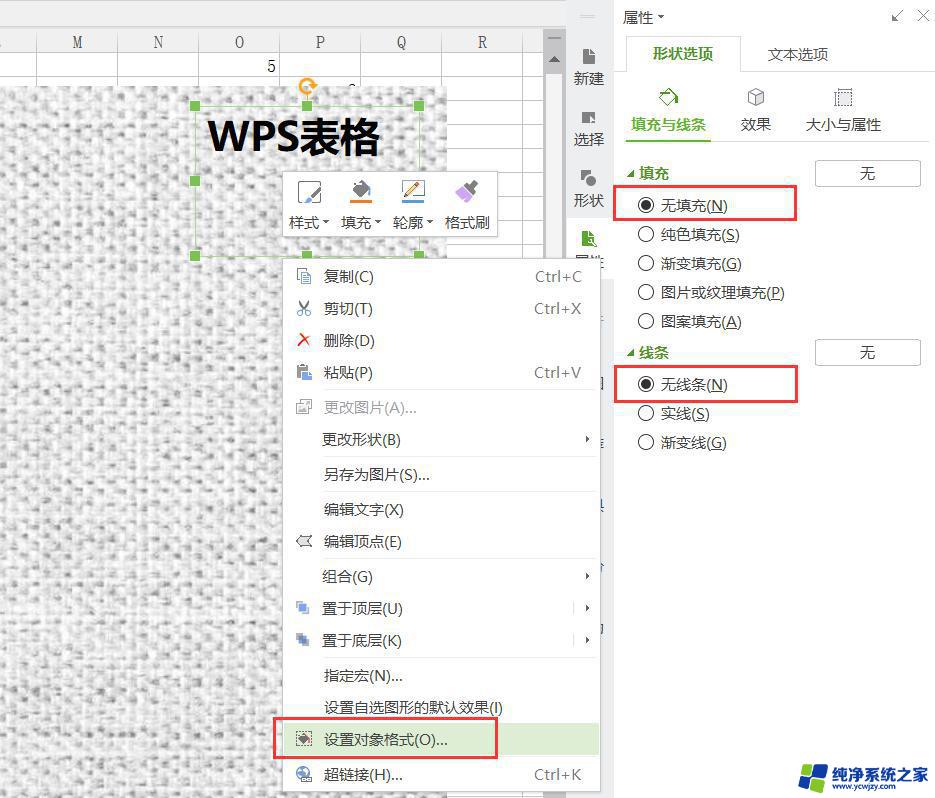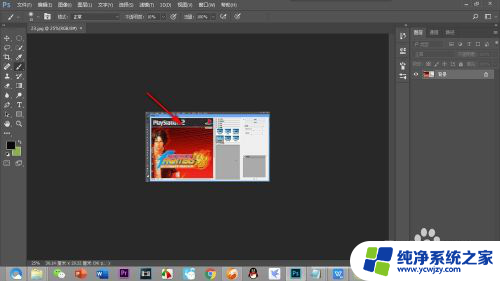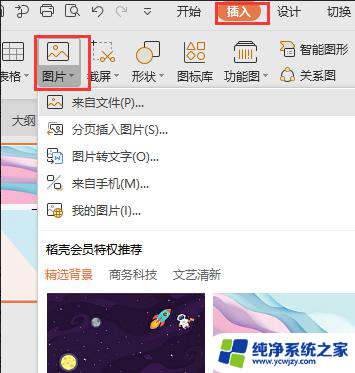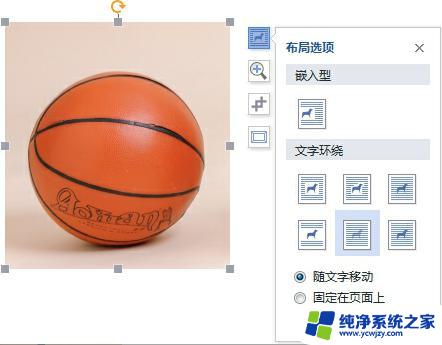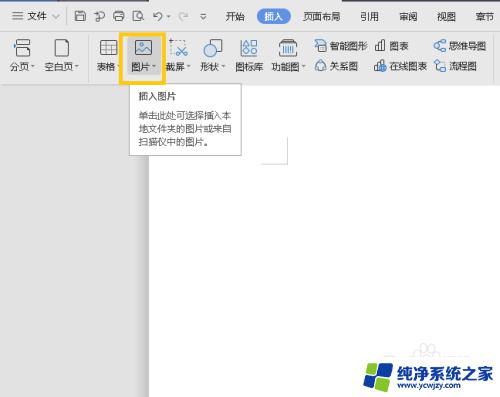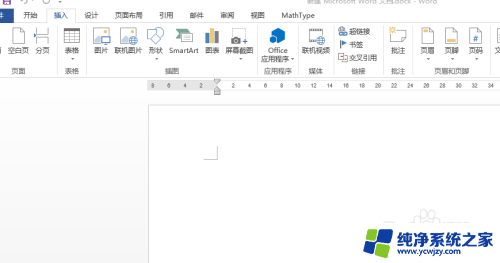请问: wps文字中: 1)图片怎么缩放2)怎么并排插入两张图片 1)wps文字中图片缩放方法
更新时间:2023-08-27 14:00:06作者:xiaoliu
请问: wps文字中: 1)图片怎么缩放2)怎么并排插入两张图片,在使用WPS文字时,我们经常需要插入图片来丰富文档内容,有时候我们可能会遇到图片过大或者过小的情况,这就需要对图片进行缩放。针对这个问题,WPS文字提供了简便的方法来进行图片的缩放。只需选中图片,然后点击工具栏中的“格式”选项,再点击“大小”选项,即可弹出一个对话框,通过调整比例或指定具体的尺寸值来完成图片的缩放操作。如果我们想要在文档中并排插入两张图片,也可以轻松实现。只需在插入第一张图片后,将光标移动到希望插入第二张图片的位置,然后点击工具栏中的“插入”选项,再选择“图片”即可。这样我们就可以在WPS文字中轻松地进行图片的缩放和并排插入了。

您可以选中图片,在功能区会显示图片工具--您可以在这里设置大小。

如果需要设置对齐,您可以选中图片,在图片右上角有个布局选项--设置非嵌入式,然后按CTRL键,分别选中图片--绘图工具--对齐下设置即可。
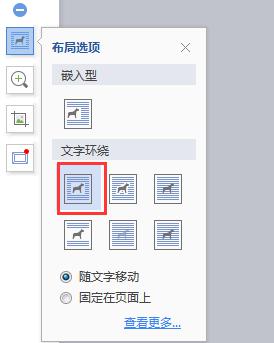
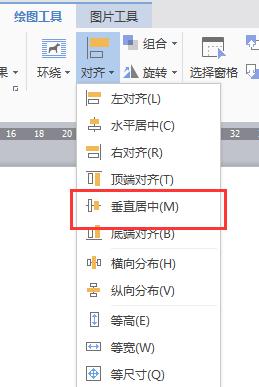
以上是您的问题解答:在WPS文字中:
- 要缩放图片,请选中所需图片,然后拖拽图片角落或使用缩放选项,
- 要并排插入两张图片,请创建一个表格,将每张图片放入单独的单元格中,